İşyeri dışındayken şirket içi bazı dosyalarınıza ulaşmak istediğinizde nasıl bir yöntem uyguluyorsunuz? VPN çözümleri mi? Ya da benzer şekilde yerel kaynaklara sizi ulaştıran 3 party yazılımlar mı? Ne şekilde düşünürseniz düşünün ek maliyet ve bolca konfigürasyon akıllara geliyor. Peki Exchange Server 2007’nin Outlook Web Access’i üzerinde gelen Direct File Access özelliğini yerel dosyalarınıza, paylaşımlarınıza ulaşmak için kullanmaya ne dersiniz?
Exchange Server 2007 Client Access Server (CAS) rolünü üstlenen makine üzerinde gerçekleştireceğiniz birkaç dakikalık işlemlerden sonra herhangibir ek maliyet gerektirmeyen Direct File Access özelliği ile paylaşımlı klasörlerinize ya da sharepoint üzerindeki dosyalarınıza izin verdiğiniz ölçülerde ulaşabilirsiniz. Erişilen dosyalar sadece okunabilir durumda olacaklardır ayrıca dosyaya erişim sırasında kişi dosyayı sunucudan indirmeden mail eki olarak başka bir kişiye gönderebilme şansına da sahip. Şimdi bu özelliği daha detaylıca inceleyelim ve gerekli konfigürasyonu beraber gerçekleştirelim.
Konfigürasyon – Exchange Server 2007 CAS Rolü Üzerinde
1. Microsoft Exchange > Server Configuration > Client Access > OWA klasörü üzerinde sağ klikleyip Properties’e klikleyelim.
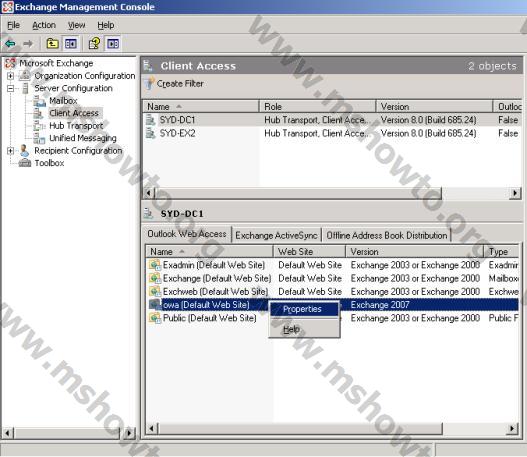
Şekil-1
2. Private Computer File Access penceresini açtığımızda gelen seçenekler şekil-2’dekine benzer olmalılar. Bu penceredeki seçenekleri şimdilik kısaca inceleyelim;
a. Customize direct file access: İzin verilecek ya da verilmeyecek uzantıları seçebileceğimiz bölüm.
b. WebReady Document Viewing: OWA üzerinden ulaşılan dosyaların internet explorer ile açılacak şekilde convert edilebilmesi için geliştirilen özellik. Bu şekilde bir kiosk makinesinden dahi dökümanlarınıza ulaşmanız mümkün olabiliyor. Force WebReady Document Viewing when a converter is available kutucuğu işaretlendiği takdirde ilgili yazılımın sistemde yüklü olup olmamasının kontrolü yapılmadan convert edilebilirliğine bakılır ve kullanıcının önüne çağırdığı döküman internet explorer penceresi ile gelir. Örneğin, bir word belgesine ulaştınız ve açmaya çalıştınız fakat sisteminizde Microsoft Word yazılımı yüklü durumda değil ve yükleyecek kadar zamanınız da bulunmuyor işte bu tarz durumlarda hayat kurtaracak bir özellik olarak açıklayabilirim. Default olarak tüm uzantılar için WebReady özelliği etkin gelmektedir.
c. Windows File Shares kutucuğunun işaretlenmesi ile OWA üzerinden \\FQDN\paylasim_adi seklinde kaynaklara ulaşım söz konusu olacaktır.
d. Windows SharePoint Services kutucuğunun işaretlenmesi ile OWA üzerinden sharepoint üzerindeki dökümanlara ulaşmanız söz konusu olacaktır.
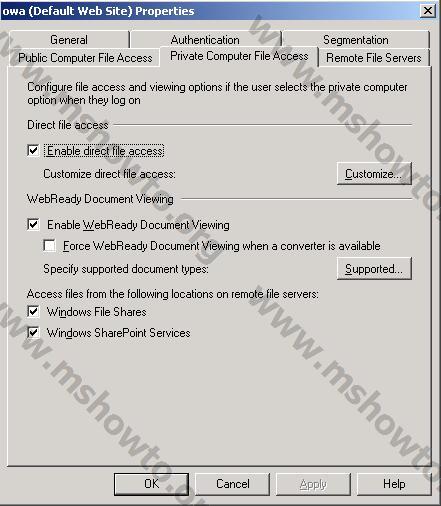
Şekil-2
3. Customize direct file access satırında yer alan Customize butonuna klikleyelim ve açılan Direct File Access Settings penceresindeki seçenekleri inceleyelim;
a. Allow: OWA üzerinden ulaşılabilecek uzantıları düzenleyebileceğimiz bölüm. Default gelen listeyi biraz düzenlemek oldukça yeterli olacaktır. Örneğin, .mp3 ve .avi’leri Allow List’ten kaldırmakla işe başlanabilir.
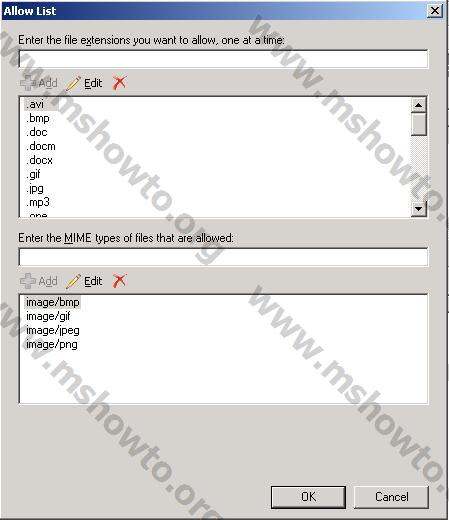
Şekil-3
b. Block: OWA üzerinden ulaşılmasını istemediğimiz uzantıları düzenleyebileceğimiz bölüm.
c. Force Save: OWA üzerinden ulaşılan dosyaların, hangilerinin açılmadan önce kullanıcının diskine kaydedilip kaydedilmeyeceği ile ilgili düzenlemeleri yapabileceğimiz bölüm.
d. Unknown Files: Kendi listelerimizdeki (Allow, Block, Force Save) herhangibir kritere uymayan uzantıların ne şekilde değerlendirileceğine dair düzenlemeleri yapabileceğimiz bölüm. Bu bölüm altında yer alan Allow, Block ve Force Save seçeneklerini kullanmamız mümkün. Önerim bilinmeyen uzantıların kesinlikle bloklanması olacaktır.
Allow list, Block list ve Force Save listelerini ezecektir. Örneğin, aynı uzantı hem Allow List’te hem de Block List’te yer alıyorsa uzantıya izin verilecektir ve OWA üzerinden ulaşılabilir halde olacaktır. Bundan dolayı Allow List’te bıraktığınız uzantılarınıza çok dikkat etmenizi öneririm.
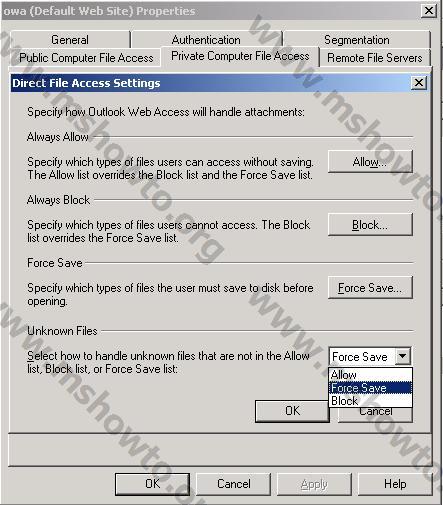
Şekil-4
4. Remote File Servers penceresine kliklediğimizde gelen Block, Allow Unknown Servers, Configure seçeneklerini inceleyelim;
a. Block List: Ulaşılmasını istemediğimiz sunucularımızın listesini düzenleyebileceğimiz bölüm. Block list, Allow List ve Unknown Servers listelerini ezecektir. Örneğin, Block List’te yer alan ve ulaşılmasını istemediğimiz bir sunucunun aynı zamanda Allow List’te yer alması durumunda Block List geçerli olacaktır ve bu sunucuya OWA üzerinden ulaşılamayacaktır.
b. Allow List: Ulaşılmasını istediğimiz sunucuların listesini düzenleyebileceğimiz bölüm. Örneğin, dosyalarımın bulunduğu sunucu adı fileserver.mshowto.local ise fileserver yazmam yeterli olacaktır.
c. Unknown Servers: Kendi listelerimizdeki (Block, Allow) yer almayan sunuculara gelen isteklerin ne şekilde değerlendirileceğine dair düzenlemeleri yapabileceğimiz bölüm. Bu bölüm altında yer alan Block ve Allow seçeneklerini kullanmamız mümkün. Önerim bilinmeyen sunuculara gelen isteklerin kesinlikle bloklanması olacaktır.
d. Configure…: Internal olarak adlandirilacak domain uzantısını ya da uzantılarını düzenleyebileceğimiz bölüm. Örneğin, domain adım mshowto.local ise bu bölümde bunu yazmam yeterli olacaktır.
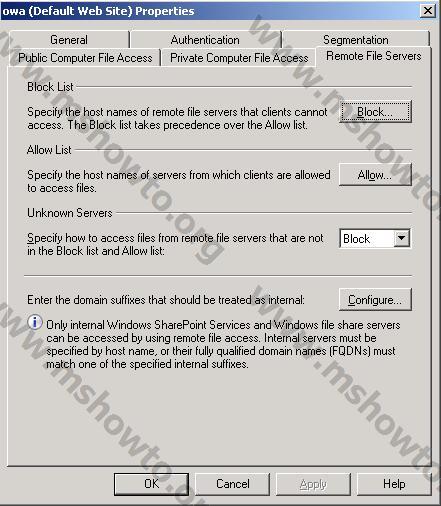
Şekil-5
Artık CAS rolünü üstlenen sunucu üzerinde tüm işlemlerimizi bitirdik ve sıra client sistemden OWA’ya ulaşıp oluşturduğumuz file server üzerindeki DialTone.doc isimli Microsoft Word belgesine Direct File Access özelliğini kullanarak ulaşmaya geldi.
Konfigürasyon – Client Sistem’de OWA Üzerinde
5. OWA sayfasına ulaşıp This is a private computer seçeneğini işaretledikten sonra oturum açalım ve sol alt köşede yer alan Documents’e klikleyelim.

Şekil-6
6. Open Location’a klikleyelim ve daha önce Allow List’te yazdığımız sunucu adını paylaşım adıyla beraber yazalım.
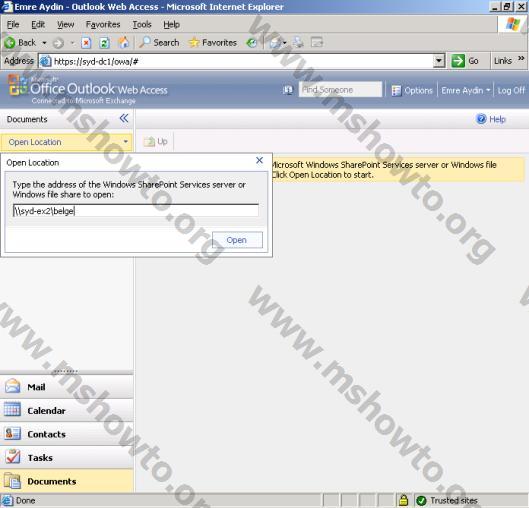
Şekil-7
7. Ve işte içerdeyiz! Çokda zor olmadı sanırım. Hangi uzantılara ve hangi sunuculara izin verileceğini iyi planladıktan sonra sorunsuzca kullanabileceğiniz bir Exchange Server 2007 özelliği. Paylaşım içindeki dosyalarınıza sağ klikleyerek isterseniz E-mail olarak gönderebilir, IE ile açabilir ya da Add to Favorites’e klikleyerek kendi OWA’nız üzerine kısayollar oluşturabilirsiniz.
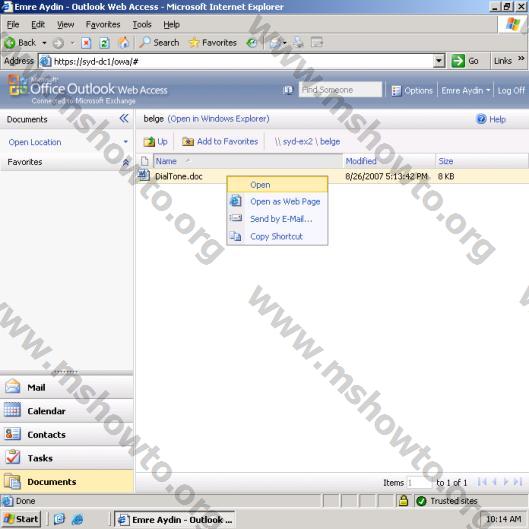
Şekil-8
8. Şimdi dosyayı WebReady özelliğini kullanarak IE ile açacağım ve convert işlemin sonra gelen pencerelere beraber bakalım.
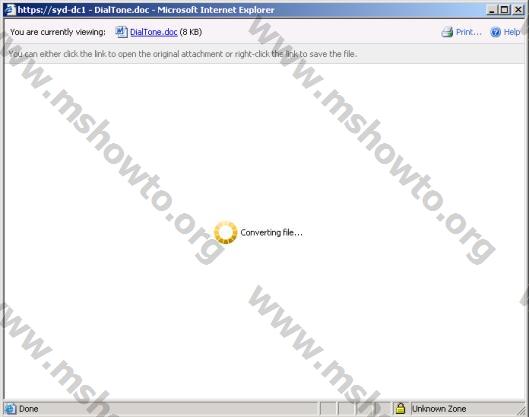
Şekil-9
9. Açılan dosya oldukça okunabilir ve iyi durumda.
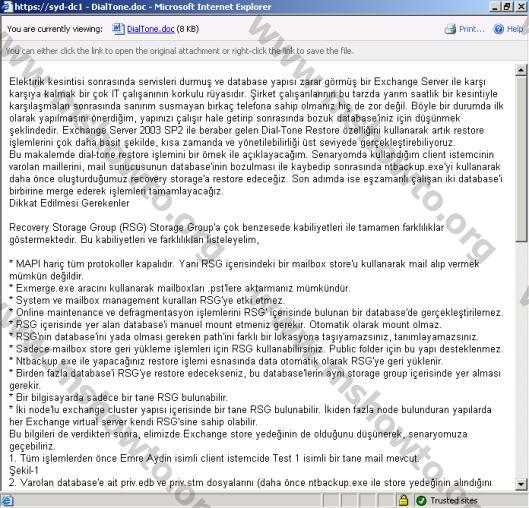
Şekil-10
Exchange Server 2007’nin sağladığı kolaylıklardan bir tanesi olan Direct Access yöntemi oldukça kolay konfigürasyonu ile hayatımızda yer edeceğe benziyor tabi ki erişilecek yerleri iyi belirlemek gerekli.
Referanslar

